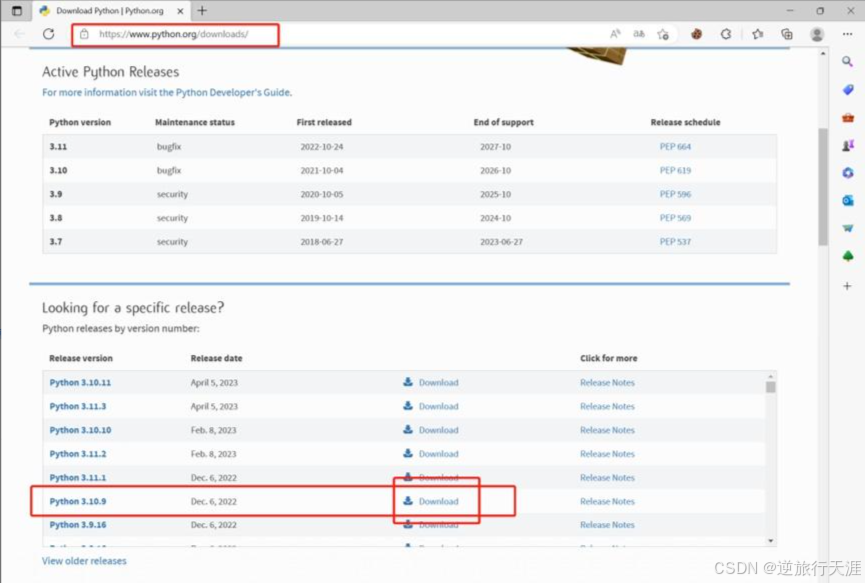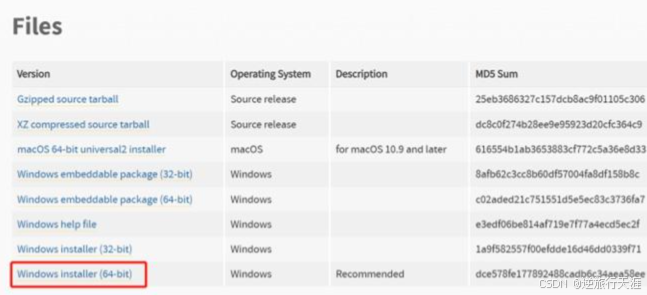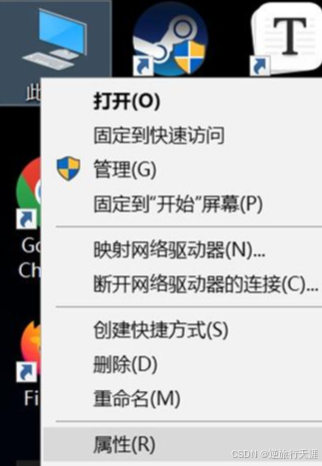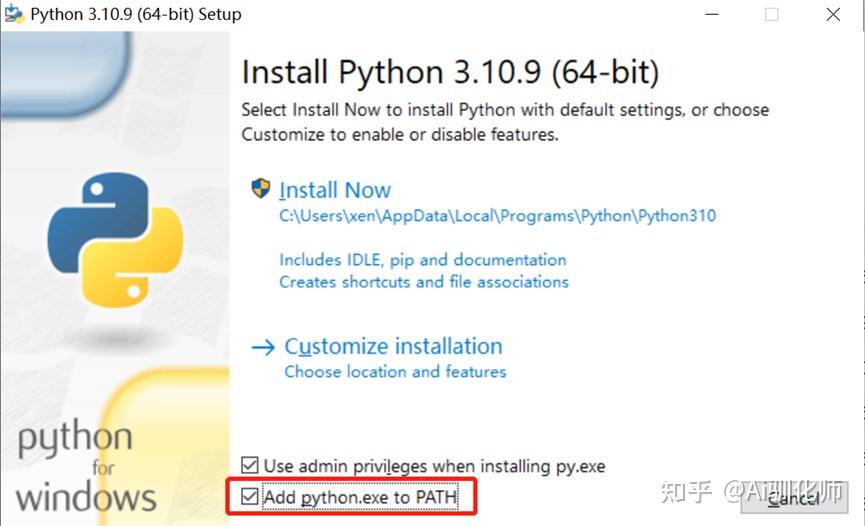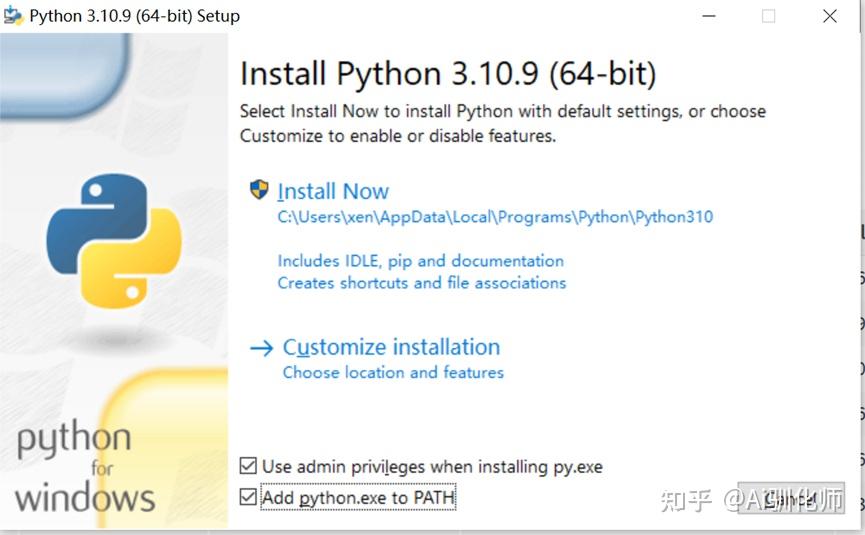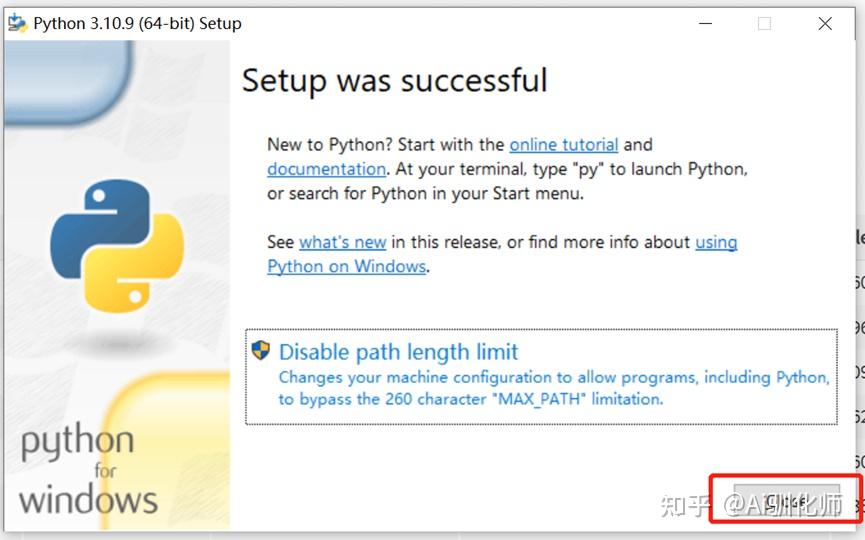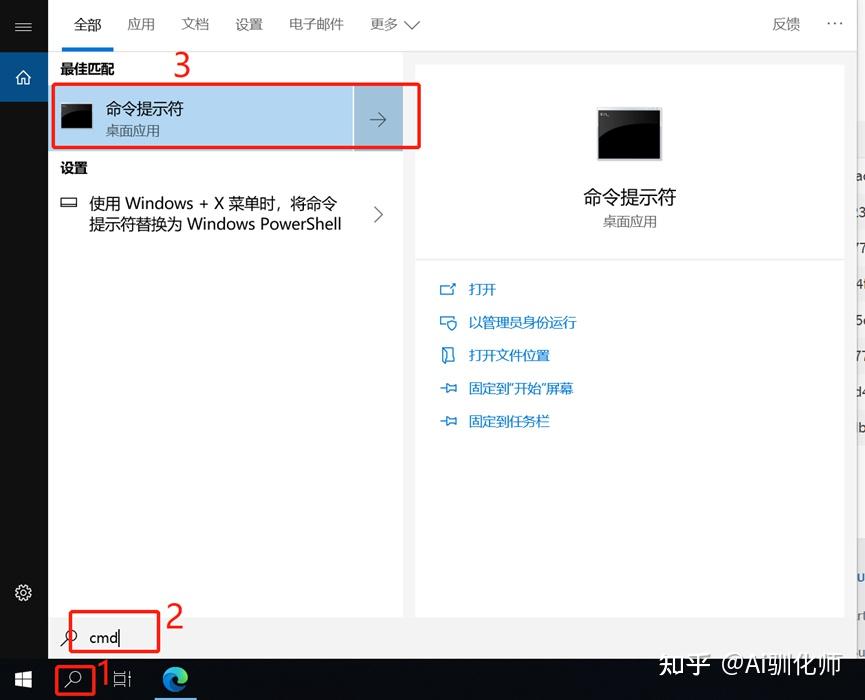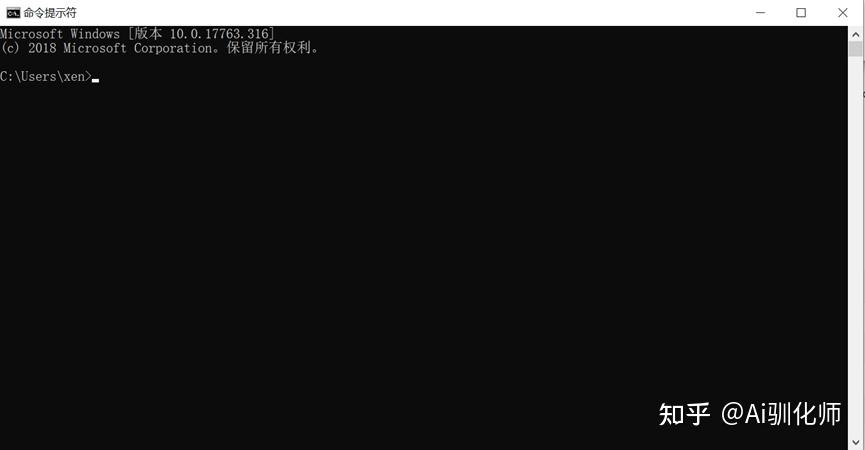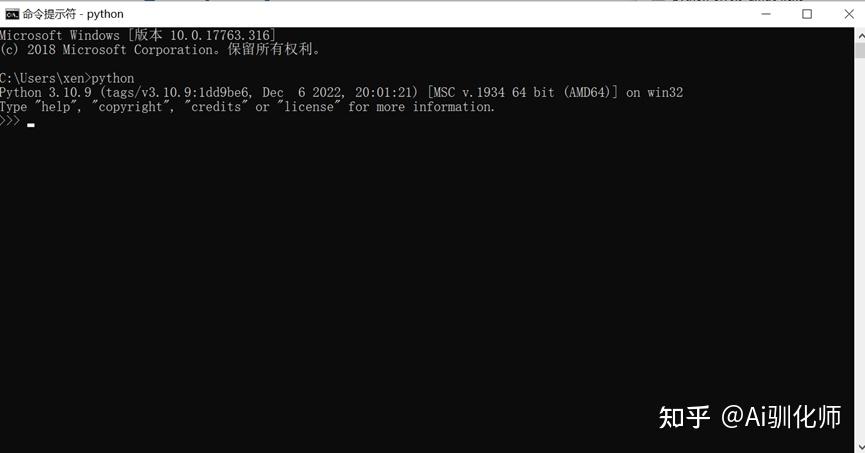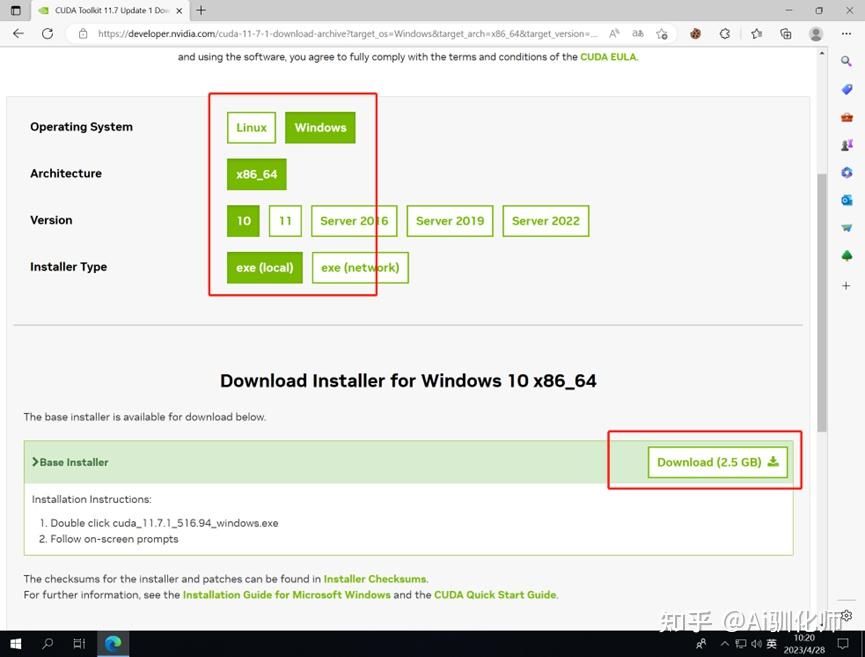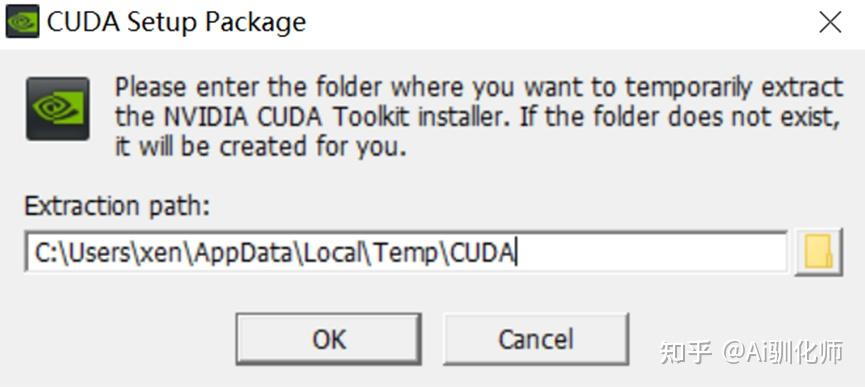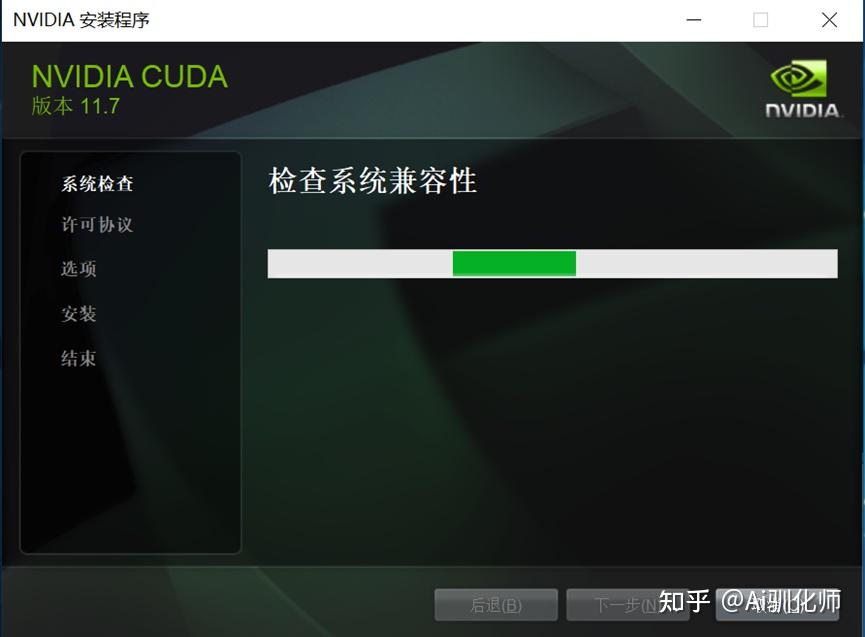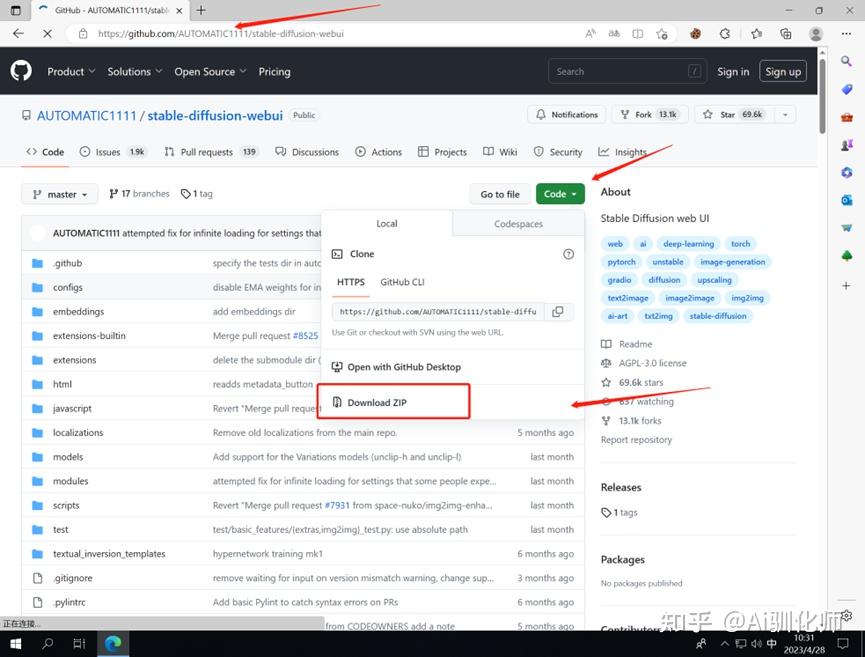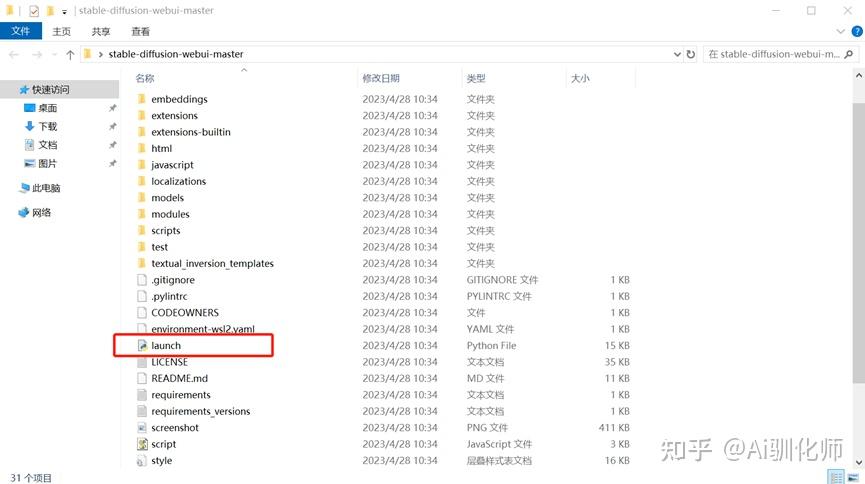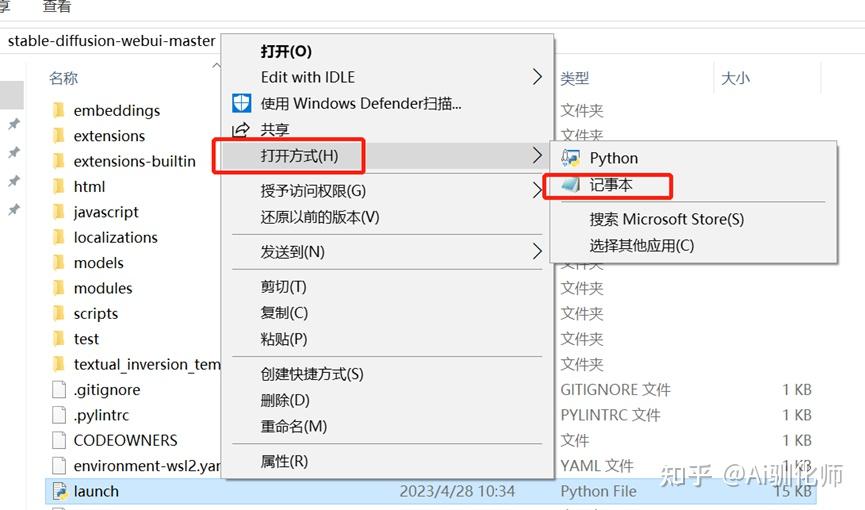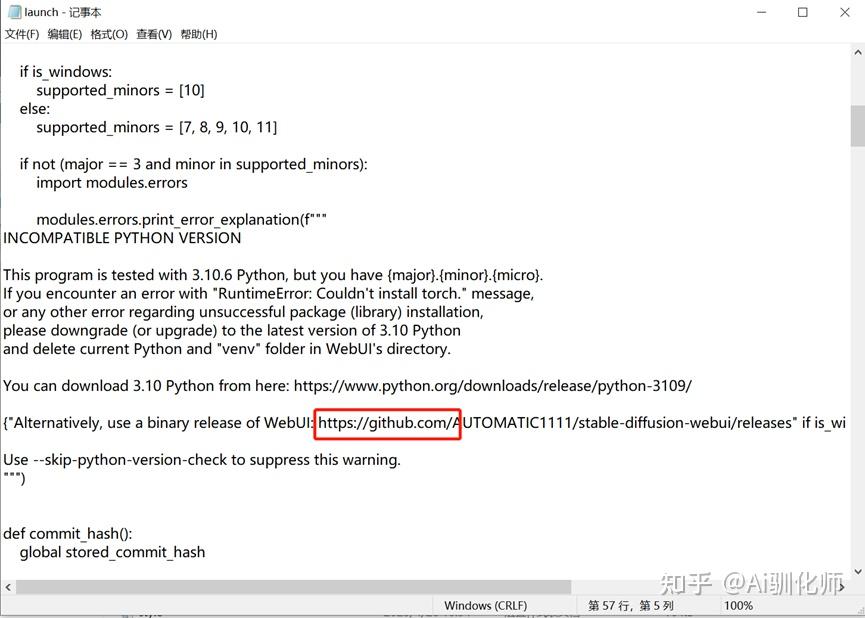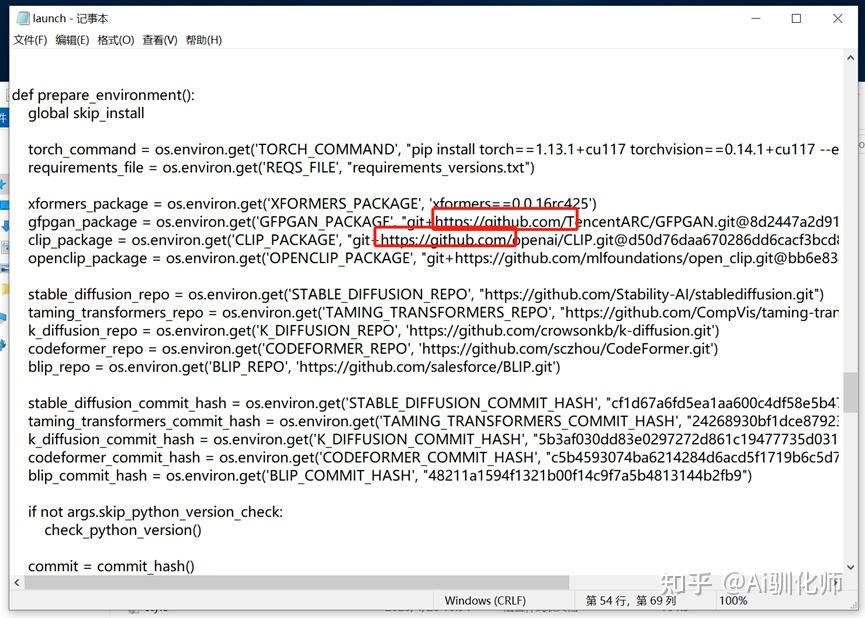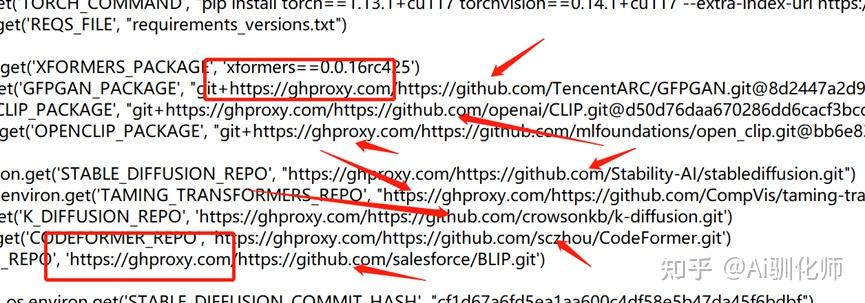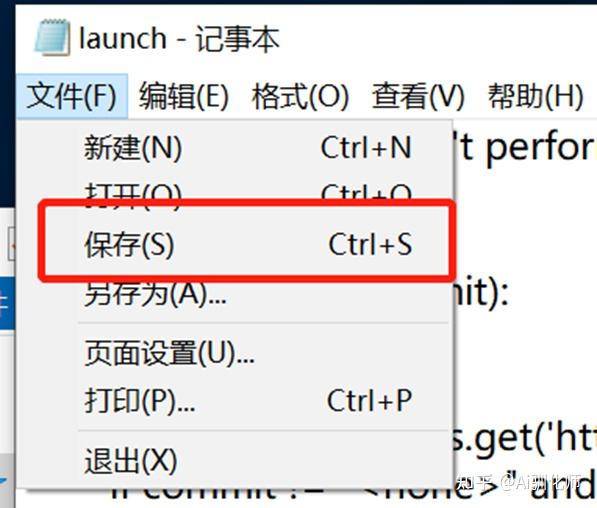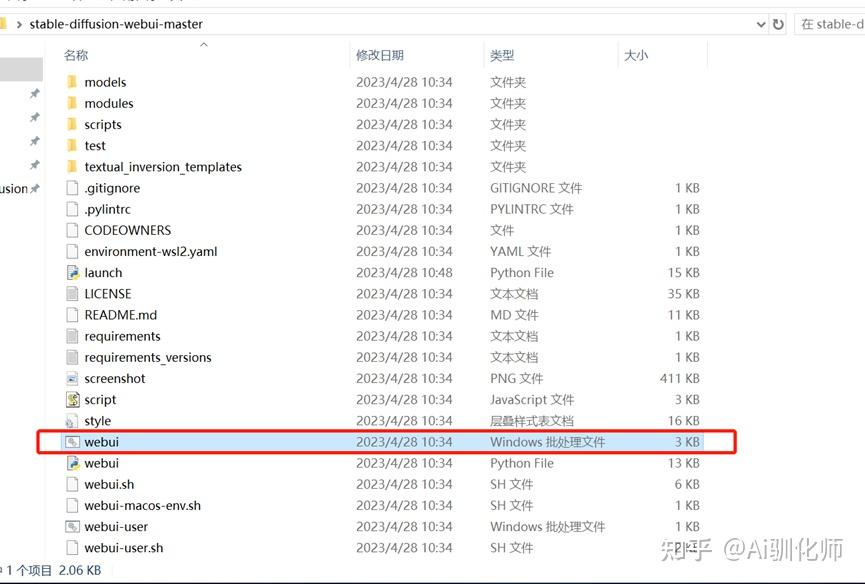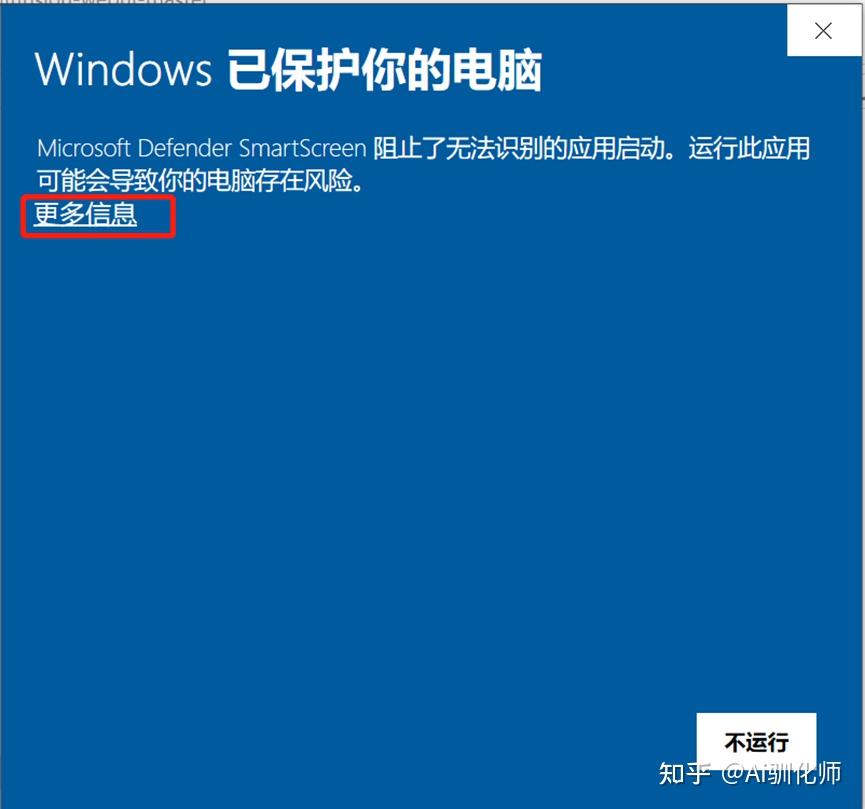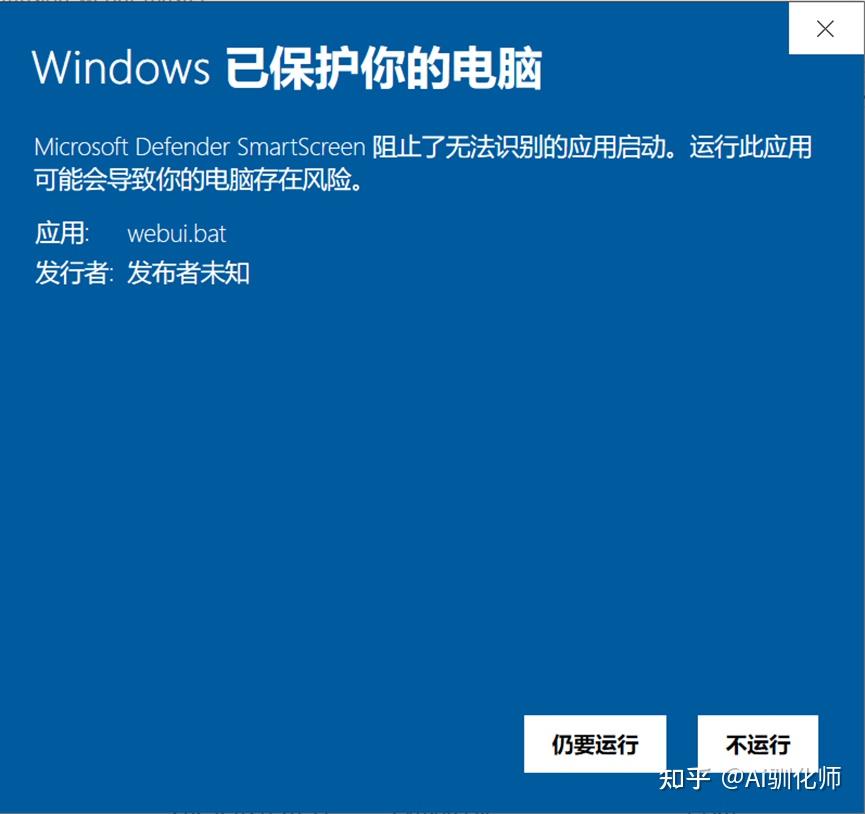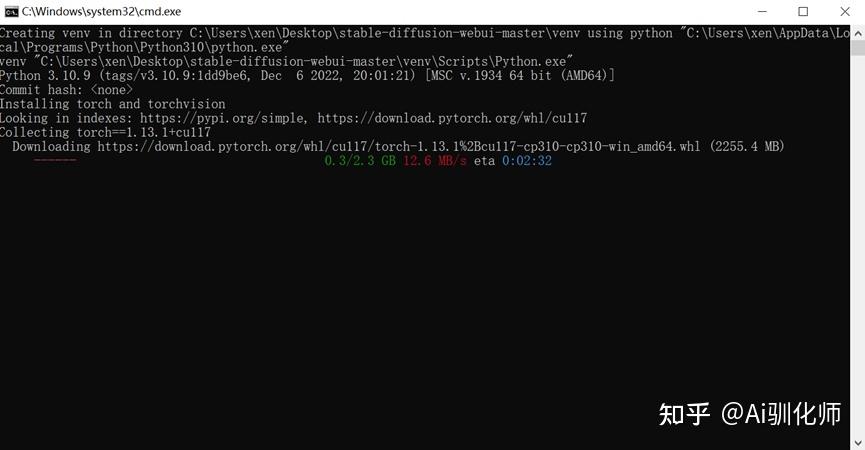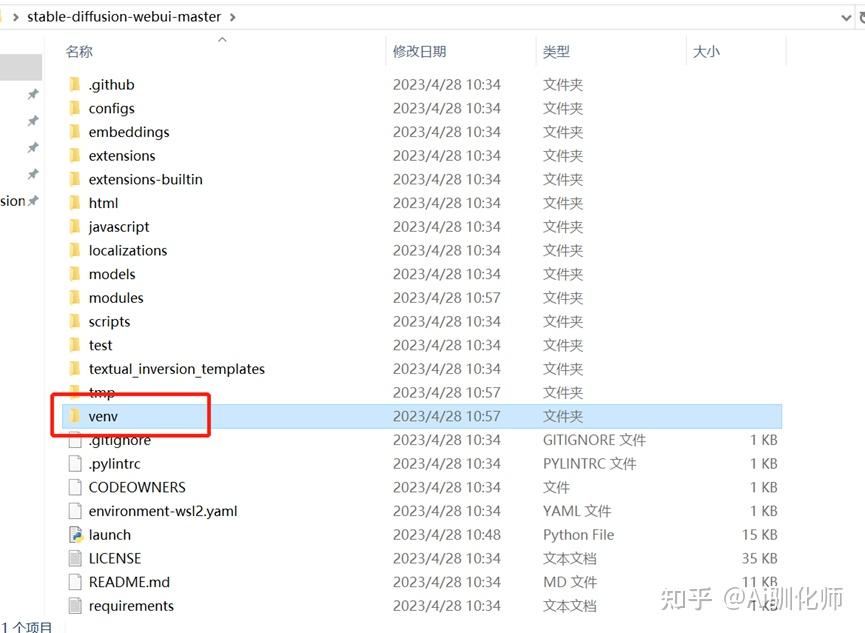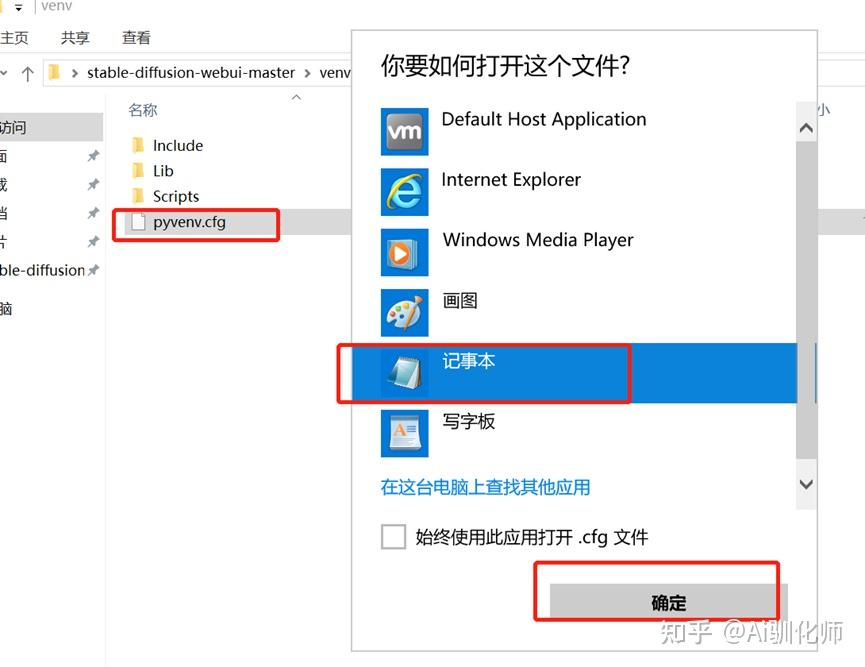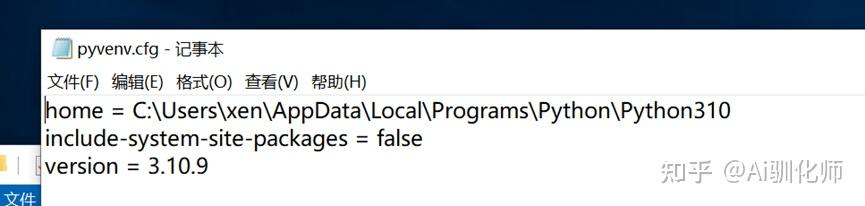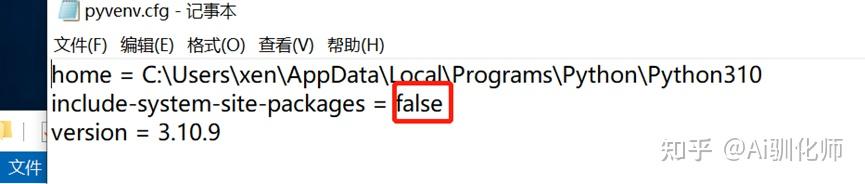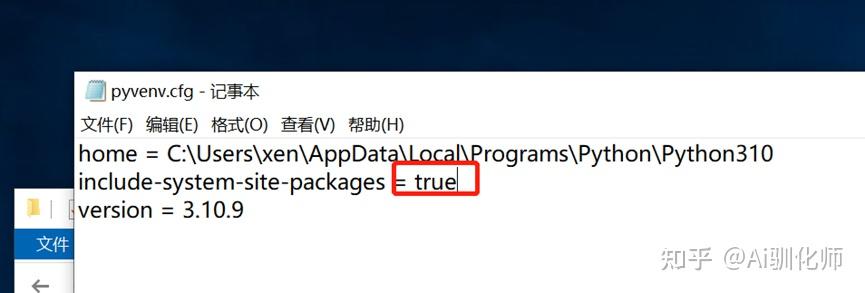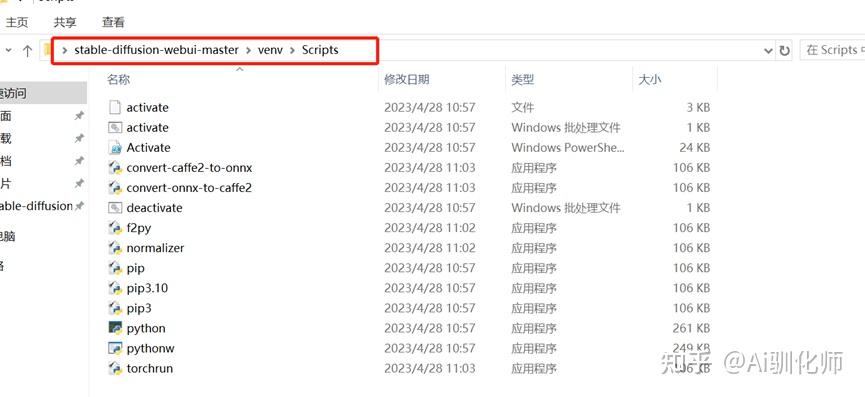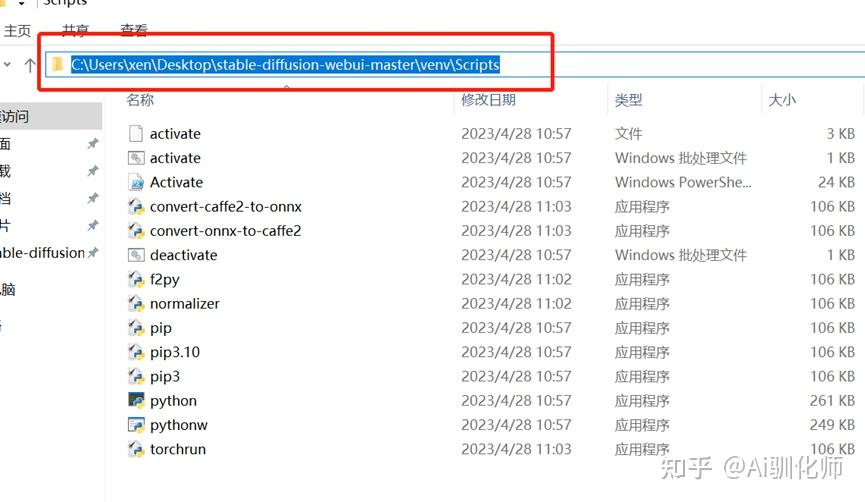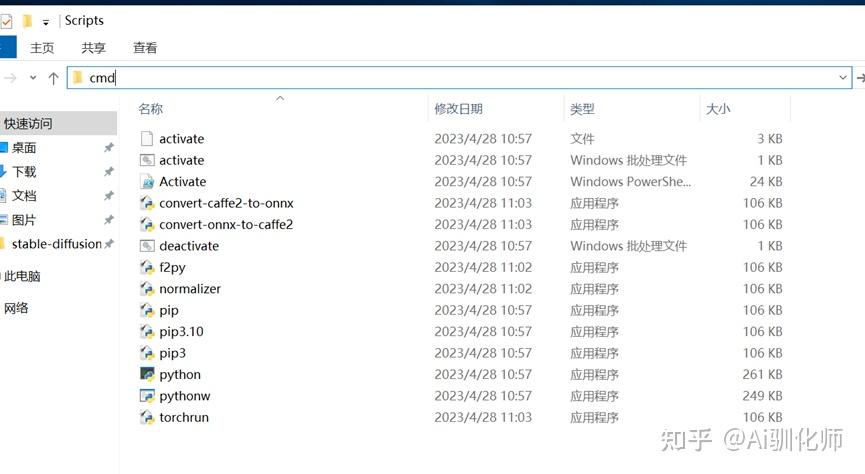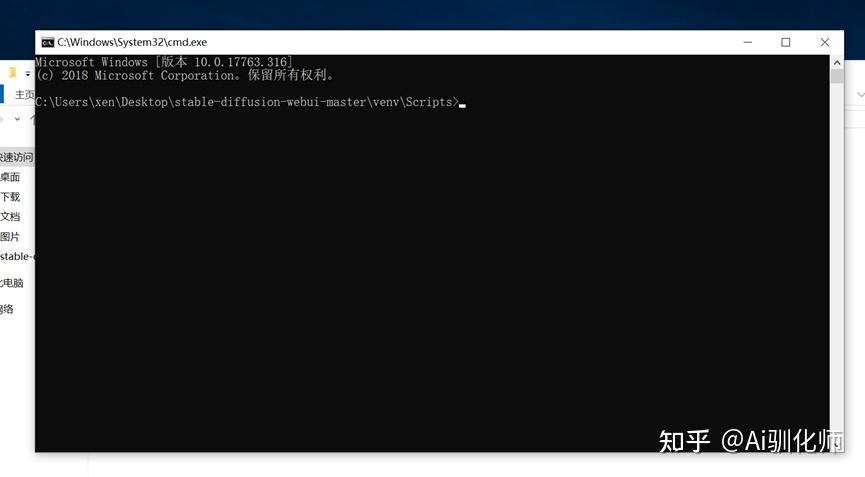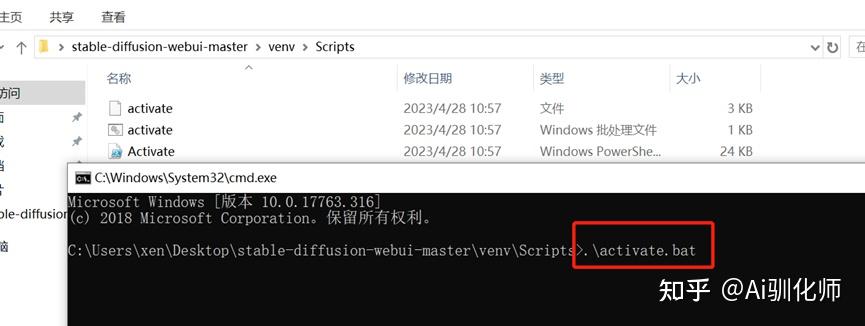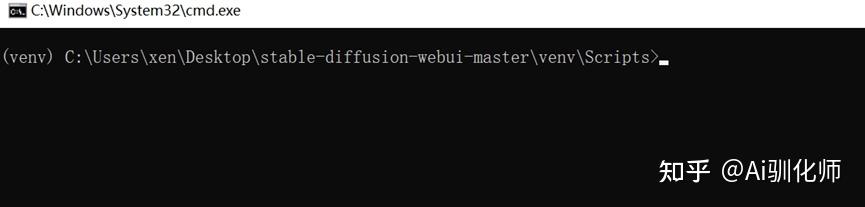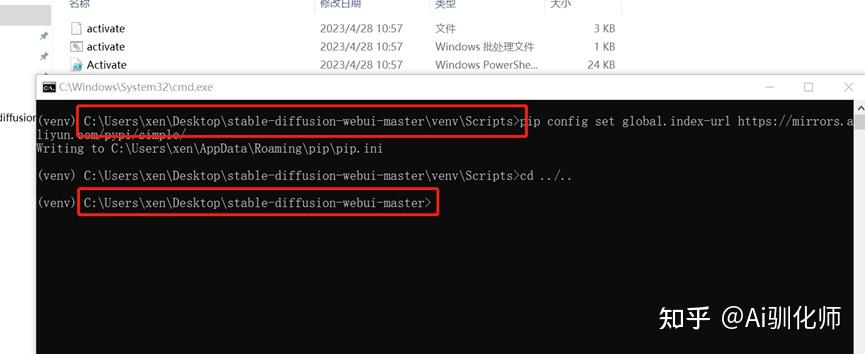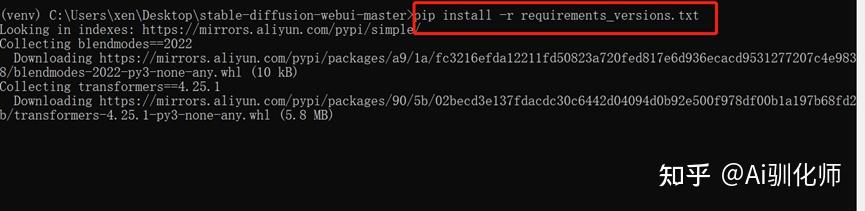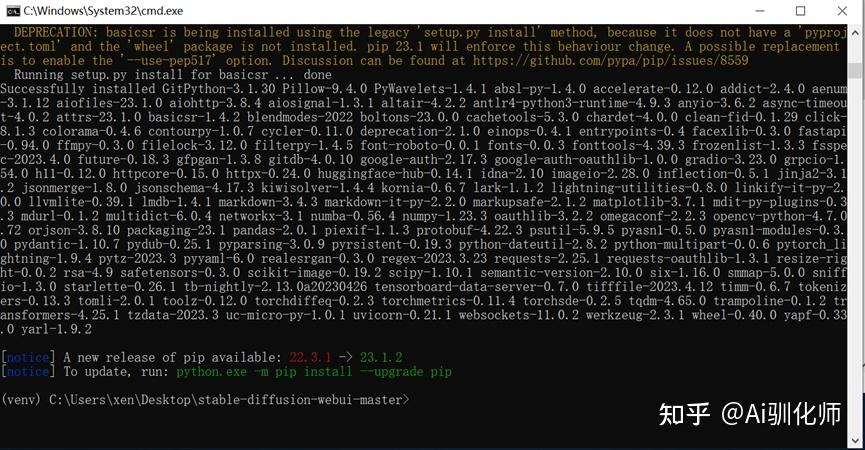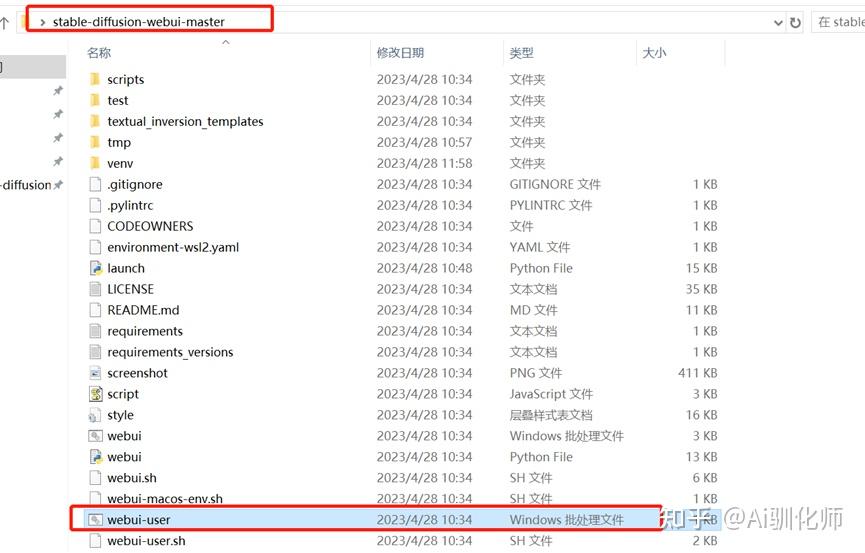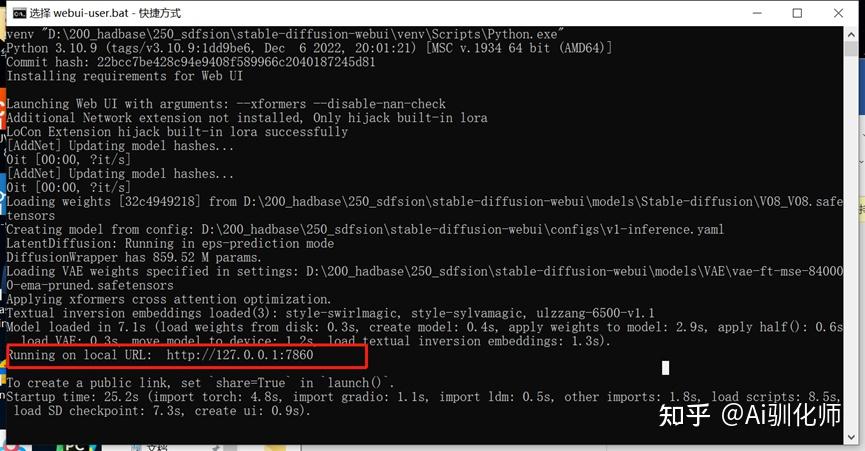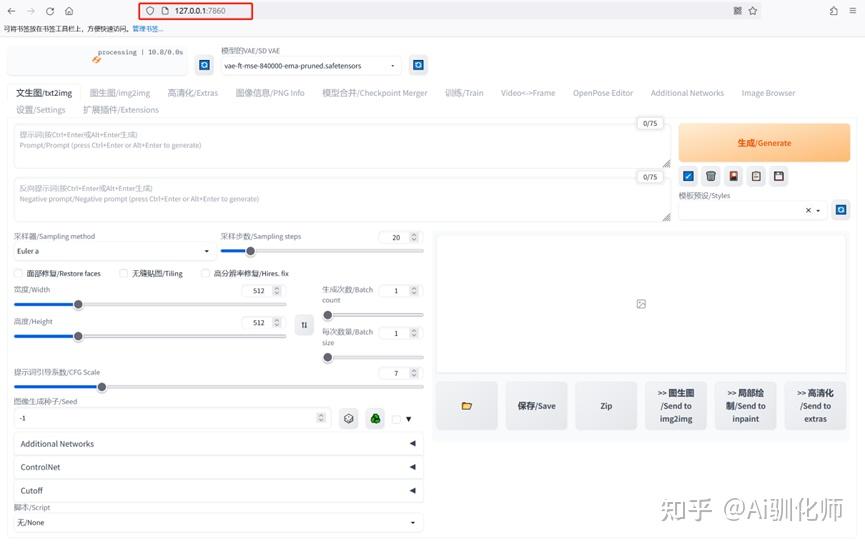目录
一、python 安装教程
(1)第一步下载
打开python下载页面,找到python3.10.9,点击右边的download下载
跳转页面后,往下拉,看到windows包这里,选择和你操作系统对应的版本,我这里是64位的就选了这个。
第一步题外话:
如果不知道window是32位还是64位的,那就回到你的桌面右键我的电脑,点击属性。
我的电脑就是这个东西:
右键之后会出来这个东西:
点击属性之后会出来这个东西:
图上标出来的这个数字如果是64,那你就下载64的python,如果是32就下载32的pyhon。
ok言归正传:
(2)第二步,安装
点击这个之后,就会下载。
下载完成后,双击运行,会出来这个页面,记得一定选了这个选项(如下图),不然还得配置环境变量。
然后点install Now安装就行了,如果你想换安装的路径和其他选项,就点下面的Customize installation。
我这安装完了。点close就行
(3)第三步,验证
打开命令提示符验证一下安装有没有问题。如何打开我截图,和操作步骤也都标注了。
打开后会出来这个页面
然后输入“python”,出来和我这个一样的内容,那就是好了
好了,python你已经装好了!
二、windows cuda安装教程
(1)第一步,下载
打开这个页面然后这么点,点击下载就好了。找不到这页看我个人简介call me。
(2)第二步,安装
双击打开下载的安装包后
点OK,
想换路径就换个没有中文的路径然后也点OK。
点了就等着跑完进度条。
后面会出来这个,根据提示一直点下一步就可以。
好了,现在我们的环境都已经准备好了,现在可以部署SD了
三、Stable Diffusion下载
去到这个页面按照图片提示把程序包下载下来,解压到你想要去的地方。
我直接就放到桌面了,打开文件夹后是长这个样子滴。
四、Stable Diffusion部署(重点)
注意了哈,
刚才不是打开stable diffusion文件夹了吗,现在找到这个文件。
然后右键,点击打开方式,选择记事本打开。如果没有记事本就点选择其他应用找到记事本。
然后要找到所有的“https://github“。就像这样
然后在这个前面把这个东西放进去:
直接看截图。
这一步是解决过一会安装的时候各种报错的,因为git从国内访问连通性不好,所以很大概率会因为网络质量报错,或者直接无法联通。
这个东西你直接理解为给github加速的。
看了没,我就放到了上图的前面。
还没完事哈,下面继续找,继续加。
你看我又找到了好多,在这个前面继续把那串文字加上去。
你看我把这乱七八糟的都加上了。
还有个API的,只有是http://github.com的都加上!
我数了一下,大概是11个地方。如果有遗漏,请你提醒我。
如果这样你还是搞不定的话,就call我,我把这个文件发给你你把原来的文件替换了吧还是。
然后点击文件保存。
然后关了就行了。
现在找到这个文件,双击执行。
如果出现这个页面,就点这个
然后会出来这个,点仍要运行。
等一会他就会自己安装一大堆东西,等着就行了。他会给你缺啥补啥。
安装完毕就点回车就OK了。
然后。
咱们找个这个文件,这个也是刚才安装上的。
然后打开这个文件,进去编辑。
打开后是这样的:
把这几个字,替换成“”true“”这几个字。
替换前:
替换后:
保存退出。
接下来
进到这个目录:
然后双击全选中这里:
把这些东西全删除,输入cmd,完成后接着点回车。
输入命令回车运行.\activate.bat
然后就会进入到虚拟环境中来了:
为使安装加速,更换国内的阿里源
命令:
pip config set global.index-url https://mirrors.aliyun.com/pypi/simple/然后运行命令:
cd ../..这样回到SD的主目录
运行完之后可以看到目录已经变化了
然后执行
pip install -r requirements_versions.txt等着跑完流程就好了,跑完会有类似的内容反馈:
然后关闭就可以了。
回到主目录,双击这个文件。
页面只要有这一行就可以正常使用。
然后我们打开浏览器(如果有代理工具,记得关闭退出后再打开),输入上图圈出来的地址,就像这样。